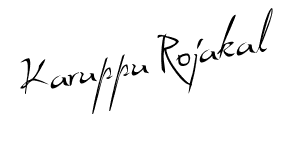பெர்சனல் கம்ப்யூட்டரின் இயக்க வேகத்தை எப்படி அதிகப்படுத்துவது என்பது நம் அனைவரின் இலக்காக எப்போதும் உள்ளது. இது குறித்து பல கருத்துக்களும், இலவச ஆலோசனைகளும் நமக்கு இணையத் திலும், நண்பர்களி டத்திலும் கம்ப்யூட்டர் இதழ்களிலும் கிடைக்கின்றன. இருப்பினும் வழக்கமாக நமக்குக் கிடைக்கும் சில செய்திகளை மீண்டும் ஒருமுறை எண்ணிப் பார்க்கையில் பல தகவல்கள் ஆதாரமின்றி இருப்பதாகவே தோன்றுகிறது. அவற்றை இங்கு காணலாம்.
1. அதிக ராம் மெமரி வேகத்தை அதிகரிக்கும்: இது உண்மையே; ஆனால் இப்போது அல்ல. விண்டோஸ் 95, விண்டோஸ் 98 மற்றும் எக்ஸ்பி இயக்கங்களில் இது உண்மையே. இப்போது வரும் கம்ப்யூட்டர்கள் எல்லாம், குறைந்தது 2ஜிபி ராம் மெமரியுடன் வருகின்றன. இது நம் வேலைகளுக்கு போதுமானது. மேலும் ராம் மெமரியை அதிகப்படுத்துவதனால், குறிப்பிடத்தக்க அளவில் வேகம் அதிகரிக்காது என்பதே உண்மை. ராம் மெமரியின் மொத்த அளவு எவ்வளவு என்பதைக் காட்டிலும் அது எப்படி பல அப்ளிகேஷன் புரோகிராம்களுக்கிடையே பிரிக்கப்படுகிறது என்பதே மிக முக்கியம். இரண்டு அல்லது மூன்று வழிகளுடன் குறைந்த அளவேயான ராம் மெமரி, ஒரு வழியுடன் அதிக அளவு ராம் மெமரியைக் காட்டிலும் வேகமாகவே இயங்கும்.
2. அதிக core கொண்ட சிப் – அதிக வேகம்: பெரும்பாலான கம்ப்யூட்டர் பணிகளுக்கு, Two cores சிப்களே போதுமானது. இன்னும் அதிகமான cores அடங்கிய சிப்களை வாங்குவது பணத்தை வீணாக முடக்குவதே ஆகும். மிகவும் கணிப்புகள் அல்லது பன்முறை இயக்கங்கள் கொண்ட அப்ளிகேஷன்களை அடிக்கடி பயன் படுத்தினால் மட்டுமே நமக்கு அதிக cores கொண்ட சிப் தேவை.
3. ஆண்ட்டி வைரஸ் மற்றும் ஆண்ட்டி மால்வேர் இயக்கத்தினை நிறுத்து: மிகவும் வேகமாக உங்கள் சிபியு இயங்க வேண்டும் என்றால், ஆண்ட்டி வைரஸ் மற்றும் ஆண்ட்டி மால்வேர் இயக்கங்களை நிறுத்தி வைப்பது நல்லது என்று பலமுனை அறிவுரைகள் கிடைக்கின்றன. இதுவும் பழைய கம்ப்யூட்டர்களுக்கே பொருந்தும். ஆனால் இப்போது வரும் லேப்டாப் மற்றும் கம்ப்யூட்டர்களில் மல்ட்டி-கோர் (multicore processor) ப்ராசசர்கள் இணைக்கப்பட்டு, அவை மிக அதிகமான வேகத்துடன் இயங்குவதால், இந்தப் பிரச்னை தலை எடுப்பதில்லை. எனவே மேலே கூறப்பட்ட புரோகிராம்கள் எந்நேரமும் பின்னணியில் இயங்கினாலும், வேகம் பாதிக்கப்பட மாட்டாது. ஒரே நேரத்தில், பல்வேறு பணிகளைச் சமாளிக்கும் வகையில் புதிய ப்ராசசர்கள் வடிவமைக்கப்பட்டு கிடைக்கின்றன.
4. ரெஜிஸ்ட்ரியின் அதிக பட்ச திறன் தரும் புரோகிராம்கள்: ரெஜிஸ்ட்ரியைச் சீரமைத்துத் தரும் புரோகிராம்களை இயக்கினால், கம்ப்யூட்டரின் இயக்க வேகம் கூடும் என்று ஒரு கூற்றும் உண்டு. பழைய கம்ப்யூட்டர் களில் கூட இந்த புரோகிராம்களினால், மிகக் குறைந்த அளவிலேயே வேகம் கூடுகிறது. புதிய கம்ப்யூட்டர்களில் இந்த புரோகிராம் களினால், எந்த வகையிலும் வேகம் அதிகப்படுத்தப்படுவதில்லை. ரெஜிஸ்ட்ரியின் தேவையற்ற வரிகளை நீக்குவது, ரெஜிஸ்ட்ரி புரோகிராமின் அளவினை வேண்டுமானால் குறைக்கலாம்; கம்ப்யூட்டரின் செயல் வேகத்தினை அதிகப்படுத்துவதில்லை.
5. பிரவுசர் ஹிஸ்டரியை, கேஷ் மெமரியை காலி செய்திடுக: இது எந்த வகையிலும் கம்ப்யூட்டரின் செயல் வேகத்தினை அதிகப்படுத்தப் போவதில்லை. பிரவுசர் ஹிஸ்டரியை நீக்குவது, நம் பிரவுசிங் குறித்த பதிவுகளை நீக்கும். குக்கீஸ் மெமரியில் இடம் பிடிப்பதில்லை என்பதால், அவற்றை நீக்குவதும் வேகத்தினைத் தராது. கேஷ் மெமரியை நீக்குவது வேகத்தை அதிகப்படுத்தாது; மாறாக, நம் பிரவுசிங் வேகத்தை மந்தப்படுத்தும். ஏனென்றால், பிரவுசர், அனைத்தையும் மீண்டும் ஒருமுறை சம்பந்தப்பட்ட இணைய தளங்களிலிருந்து இறக்க வேண்டியதிருக்கும்.
அப்படியானால், பெர்சனல் கம்ப்யூட்டர் ஒன்றின் வேகத்தை அதிகப்படுத்தும் வகையில் கம்ப்யூட்டரில் எந்த ட்யூனிங் வேலையும் மேற்கொள்ள முடியாதா? என நீங்கள் கேள்வி கேட்கலாம். கீழே உறுதியாக வேகத்தினை அதிகப்படுத்தக் கூடிய சில வழிகள் தரப்படுகின்றன. இவை சோதனை செய்யப்பட்டு நிரூபிக்கப்பட்டவையும் கூட.
1. செக்டிஸ்க் டிஸ்க் ரிப்பேர் புரோகிராம்: உங்களுடைய ஆப்பரேட்டிங் சிஸ்டமும், டேட்டாவும் உங்கள் ஹார்ட் ட்ரைவில் பதியப்பட்டு தங்குகின்றன. சில மாதங்கள் அல்லது ஆண்டுகள் கழிந்த பின்னர், முறையற்ற வழியில் பெர்சனல் கம்ப்யூட்டரின் இயக்கத்தை நிறுத்துவதாலும், மற்றும் சில காரணங்களினாலும், ஹார்ட் டிஸ்க்கின் சில இடங்களில், மோசமான பாதிப்புகள் ஏற்பட்டு, அந்த இடத்தில் உள்ள டேட்டா படிக்கப்பட முடியாமல் போகலாம். இந்த டேட்டா, உங்கள் ஆப்பரேட்டிங் சிஸ்டம் சம்பந்தப்பட்டது எனில், உங்கள் பெர்சனல் கம்ப்யூட்டர் இயங்கத் தொடங்க சற்று அதிக நேரம் ஆகலாம். இது போன்ற பிரச்னைகளை டிஸ்க் செக்கிங் புரோகிராம் மூலம் சரி செய்துவிடலாம்.
விண்டோஸ் எக்ஸ்புளோரர் திறந்து சி ட்ரைவ் என்பதில் ரைட் கிளிக் செய்திடவும். கிடைக்கும் மெனுவில் Tools டேப் தேர்ந்தெடுக்கவும். இதில் “Check now” என்ற பட்டனில் கிளிக் செய்திடவும். இந்த விண்டோவில் உள்ள இரண்டு பாக்ஸ்களிலும் டிக் அடையாளம் உள்ளதை உறுதி செய்து கொள்ளவும். அதன் பின்னர் Start என்பதில் கிளிக் செய்திடவும். உங்கள் ட்ரைவின் கொள்ளளவின் அடிப்படையில் இதற்குச் சற்று நேரம் ஆகலாம். உங்கள் சி ட்ரைவ் இந்த வகையில் ஸ்கேன் செய்யப்படுகையில், வேறு எந்த வேலையையும் கம்ப்யூட்டரில் மேற்கொள்ளாமல் இருப்பது நல்லது. இவ்வாறு ஸ்கேன் செய்யப்படும் முன், கம்ப்யூட்டர் தானாகவே ரீஸ்டார்ட் ஆகித்தான் செயல்படத் தொடங்கும். இதே போல மற்ற ட்ரைவ்களுக்கும் ஸ்கேன் மேற்கொள்வது நல்லது.
இதே வேலையை ரன் கட்டத்தில், Chkdsk C: என்ற கட்டளை கொடுத்தும் மேற்கொள்ளலாம்.
இந்த வழி தான் கம்ப்யூட்டரின் ஹார்ட் டிஸ்க்கில் உள்ள பழுதடைந்த செக்டார் பிரிவுகளை சரி செய்திடும் சிறந்த வழி ஆகும்.
2. தேவையற்ற டேட்டாவினை நீக்குக: பல புரோகிராம்களைத் தொடர்ந்து இன்ஸ்டால் செய்வதனால், நம் கம்ப்யூட்டரின் இயக்க வேகம் குறையத் தொடங்கும். எனவே நமக்கு ஒரு காலத்தில் தேவைப்பட்ட, இப்போது நாம் தொடாத புரோகிராம்களை அன் இன்ஸ்டால் செய்வது நல்லது. இதனை முறையான அன் இன்ஸ்டால் மூலம் செய்திட வேண்டும். இதனால் நீக்கப்படும் புரோகிராம் சார்ந்த அனைத்து பைல்களும் நீக்கப்படும்.
அடுத்தபடியாக, கம்ப்யூட்டர் தன் இயக்கத்தின் போது ஏற்படுத்திக் கொள்ளும் தற்காலிக பைல்களை நீக்க வேண்டும். இதற்கு System Tools என்ற போல்டரில், Accessories என்ற பிரிவில் இருக்கும் Disk Cleanup என்ற புரோகிராமினைப் பயன்படுத்தலாம். இதன் மூலம் எந்த ட்ரைவ் சுத்தப்படுத்தப்பட வேண்டுமோ, அதனைத் தேர்ந்தெடுத்து இந்த கட்டளையை இயக்கலாம். இந்த செயல்பாடு, டிஸ்க்கை ஸ்கேன் செய்து, எந்த பைல்களை நீங்கள் நீக்கலாம் என்று உங்களுக்கு வழி காட்டும். நீங்களும் தேவையற்ற பைல்களைத் தேர்ந்தெடுத்து நீக்கலாம். இதன் மூலம் தேவையற்ற ஒரு புரோகிராம் சார்ந்த அனைத்து பைல்களையும் நீக்கலாம்.
3. ஹார்ட் ட்ரைவினை டிபிராக் செய்திடுக: டிஸ்க்கில் இருக்க வேண்டிய டேட்டா பைல்கள் குறித்து முடிவு எடுத்து, தேவையற்ற டேட்டாவின நீக்கிய பின்னர், Disk Defragmenter புரோகிராமினை இயக்கலாம். இதன் மூலம் பல இடங்களில் சிதறலாகப் பதியப்பட்ட பைலை ஒன்றிணைக்கலாம். இதனால் பைல் ஒன்றைத் தேடுவதன் நேரம் குறையும். கம்ப்யூட்டரின் செயல் வேகம் அதிகரிக்கும். இதற்கு விண்டோஸ் எக்ஸ்புளோரர் திறந்து, சி ட்ரைவ் மீது ரைட் கிளிக் செய்திடவும். பின்னர் Tools டேப்பில் கிளிக் செய்து “Defragment now” பட்டன் மீது கிளிக் செய்திடவும். இந்த விண்டோவில் காணப்படும் இரண்டு செக் பாக்ஸ் களிலும் டிக் அடையாளம் இருப்பதனை உறுதி செய்து கொள்ளவும்.
இந்த செயல்பாட்டினை, நீங்கள் கம்ப்யூட்டரில் உருவாக்கும் பைல்களின் எண்ணிக்கைகளுக்கேற்ப, வாரம் ஒருமுறை அல்லது பத்து நாட்களுக்கு ஒருமுறை எனக் கால வரையறை செய்து கொண்டு மேற்கொள்ளலாம்.
4. ட்ரைவர் பைல்களை மேம்படுத்துக: ஹார்ட்வேர் தயாரிக்கும் நிறுவனங்கள் அனைத்தும், தங்கள் சாதனங்களின் இயக்கத்தில் ஏற்படும் பிரச்னைகளின் அடிப்படையில், அவற்றை இயக்கும் ட்ரைவர் பைல்களை மேம்படுத்து கின்றன. எனவே, குறிப்பிட்ட கால இடைவெளியில், பெர்சனல் கம்ப்யூட்டரின் ஹார்ட்வேர் அனைத்திற்குமான ட்ரைவர் புரோகிராம்களை, அந்த நிறுவனங்களின் தளங்களுக்குச் சென்று அப்டேட் செய்திட வேண்டும்.
5. சாலிட் ஸ்டேட் டிஸ்க்கினை பயன்படுத்துக: இந்த மாற்றத்தினை இப்போது அனைவராலும் மேற்கொள்ள முடியாது என்றாலும், இதனை இங்கு குறிப்பிட்டாக வேண்டும். தற்போதைய சுழலும் ஹார்ட் டிஸ்க்குகளுக்குப் பதிலாக, அண்மைக் காலமாக, சாலிட் ஸ்டேட் டிஸ்க் என்று ஒரு வகை ஹார்ட் டிஸ்க் பழக்கத்திற்கு வந்து கொண்டுள்ளது. இதன் சிறப்பு என்னவென்றால், எத்தனை மாதங்கள், ஆண்டுகள் இதனைப் பயன் படுத்தினாலும், இதன் செயல் வேகம் குறையாது. டேட்டா டிபிராக் செய்தல் என்னும் பேச்சுக்கே இதில் இடமில்லை. மிகவும் குறைவான மின்சக்தியை இது பயன்படுத்துகிறது. இது செயல்படுகையில் இதன் எந்த பகுதியும் நகர்ந்து செயல் படுவதில்லை என்பதால், இந்த டிஸ்க் எந்தவிதமான அதிர்ச்சிக்கும் ஆளாவதில்லை.
ஆனால், இதன் விலை நாம் வழக்கமாகப் பயன்படுத்தும் ஹார்ட் டிஸ்க்கினைக் காட்டிலும் அதிகம் என்பதால், பலரும் இதனை வாங்கிப் பயன்படுத்தத் தயங்குகின்றனர். ஒரு சிறிய அளவிலான (30 ஜிபி) சாலிட் ஸ்டேட் டிஸ்க் வாங்கி, கம்ப்யூட்டரை பூட் செய்திடப் பயன்படுத்தலாம்.
மேலே சொன்ன கூற்றுக்களும் மேலாகச் சில அடிப்படையற்ற தகவல்களும், நிஜமான தீர்வுகளும் கம்ப்யூட்டர் இயக்க உலகில் உலவுகின்றன. இவற்றை அடையாளம் கண்டு, அவற்றின் உண்மைத் தன்மையை அறிந்து கொண்டு இயங்குவது நல்லது.
1. அதிக ராம் மெமரி வேகத்தை அதிகரிக்கும்: இது உண்மையே; ஆனால் இப்போது அல்ல. விண்டோஸ் 95, விண்டோஸ் 98 மற்றும் எக்ஸ்பி இயக்கங்களில் இது உண்மையே. இப்போது வரும் கம்ப்யூட்டர்கள் எல்லாம், குறைந்தது 2ஜிபி ராம் மெமரியுடன் வருகின்றன. இது நம் வேலைகளுக்கு போதுமானது. மேலும் ராம் மெமரியை அதிகப்படுத்துவதனால், குறிப்பிடத்தக்க அளவில் வேகம் அதிகரிக்காது என்பதே உண்மை. ராம் மெமரியின் மொத்த அளவு எவ்வளவு என்பதைக் காட்டிலும் அது எப்படி பல அப்ளிகேஷன் புரோகிராம்களுக்கிடையே பிரிக்கப்படுகிறது என்பதே மிக முக்கியம். இரண்டு அல்லது மூன்று வழிகளுடன் குறைந்த அளவேயான ராம் மெமரி, ஒரு வழியுடன் அதிக அளவு ராம் மெமரியைக் காட்டிலும் வேகமாகவே இயங்கும்.
2. அதிக core கொண்ட சிப் – அதிக வேகம்: பெரும்பாலான கம்ப்யூட்டர் பணிகளுக்கு, Two cores சிப்களே போதுமானது. இன்னும் அதிகமான cores அடங்கிய சிப்களை வாங்குவது பணத்தை வீணாக முடக்குவதே ஆகும். மிகவும் கணிப்புகள் அல்லது பன்முறை இயக்கங்கள் கொண்ட அப்ளிகேஷன்களை அடிக்கடி பயன் படுத்தினால் மட்டுமே நமக்கு அதிக cores கொண்ட சிப் தேவை.
3. ஆண்ட்டி வைரஸ் மற்றும் ஆண்ட்டி மால்வேர் இயக்கத்தினை நிறுத்து: மிகவும் வேகமாக உங்கள் சிபியு இயங்க வேண்டும் என்றால், ஆண்ட்டி வைரஸ் மற்றும் ஆண்ட்டி மால்வேர் இயக்கங்களை நிறுத்தி வைப்பது நல்லது என்று பலமுனை அறிவுரைகள் கிடைக்கின்றன. இதுவும் பழைய கம்ப்யூட்டர்களுக்கே பொருந்தும். ஆனால் இப்போது வரும் லேப்டாப் மற்றும் கம்ப்யூட்டர்களில் மல்ட்டி-கோர் (multicore processor) ப்ராசசர்கள் இணைக்கப்பட்டு, அவை மிக அதிகமான வேகத்துடன் இயங்குவதால், இந்தப் பிரச்னை தலை எடுப்பதில்லை. எனவே மேலே கூறப்பட்ட புரோகிராம்கள் எந்நேரமும் பின்னணியில் இயங்கினாலும், வேகம் பாதிக்கப்பட மாட்டாது. ஒரே நேரத்தில், பல்வேறு பணிகளைச் சமாளிக்கும் வகையில் புதிய ப்ராசசர்கள் வடிவமைக்கப்பட்டு கிடைக்கின்றன.
4. ரெஜிஸ்ட்ரியின் அதிக பட்ச திறன் தரும் புரோகிராம்கள்: ரெஜிஸ்ட்ரியைச் சீரமைத்துத் தரும் புரோகிராம்களை இயக்கினால், கம்ப்யூட்டரின் இயக்க வேகம் கூடும் என்று ஒரு கூற்றும் உண்டு. பழைய கம்ப்யூட்டர் களில் கூட இந்த புரோகிராம்களினால், மிகக் குறைந்த அளவிலேயே வேகம் கூடுகிறது. புதிய கம்ப்யூட்டர்களில் இந்த புரோகிராம் களினால், எந்த வகையிலும் வேகம் அதிகப்படுத்தப்படுவதில்லை. ரெஜிஸ்ட்ரியின் தேவையற்ற வரிகளை நீக்குவது, ரெஜிஸ்ட்ரி புரோகிராமின் அளவினை வேண்டுமானால் குறைக்கலாம்; கம்ப்யூட்டரின் செயல் வேகத்தினை அதிகப்படுத்துவதில்லை.
5. பிரவுசர் ஹிஸ்டரியை, கேஷ் மெமரியை காலி செய்திடுக: இது எந்த வகையிலும் கம்ப்யூட்டரின் செயல் வேகத்தினை அதிகப்படுத்தப் போவதில்லை. பிரவுசர் ஹிஸ்டரியை நீக்குவது, நம் பிரவுசிங் குறித்த பதிவுகளை நீக்கும். குக்கீஸ் மெமரியில் இடம் பிடிப்பதில்லை என்பதால், அவற்றை நீக்குவதும் வேகத்தினைத் தராது. கேஷ் மெமரியை நீக்குவது வேகத்தை அதிகப்படுத்தாது; மாறாக, நம் பிரவுசிங் வேகத்தை மந்தப்படுத்தும். ஏனென்றால், பிரவுசர், அனைத்தையும் மீண்டும் ஒருமுறை சம்பந்தப்பட்ட இணைய தளங்களிலிருந்து இறக்க வேண்டியதிருக்கும்.
அப்படியானால், பெர்சனல் கம்ப்யூட்டர் ஒன்றின் வேகத்தை அதிகப்படுத்தும் வகையில் கம்ப்யூட்டரில் எந்த ட்யூனிங் வேலையும் மேற்கொள்ள முடியாதா? என நீங்கள் கேள்வி கேட்கலாம். கீழே உறுதியாக வேகத்தினை அதிகப்படுத்தக் கூடிய சில வழிகள் தரப்படுகின்றன. இவை சோதனை செய்யப்பட்டு நிரூபிக்கப்பட்டவையும் கூட.
1. செக்டிஸ்க் டிஸ்க் ரிப்பேர் புரோகிராம்: உங்களுடைய ஆப்பரேட்டிங் சிஸ்டமும், டேட்டாவும் உங்கள் ஹார்ட் ட்ரைவில் பதியப்பட்டு தங்குகின்றன. சில மாதங்கள் அல்லது ஆண்டுகள் கழிந்த பின்னர், முறையற்ற வழியில் பெர்சனல் கம்ப்யூட்டரின் இயக்கத்தை நிறுத்துவதாலும், மற்றும் சில காரணங்களினாலும், ஹார்ட் டிஸ்க்கின் சில இடங்களில், மோசமான பாதிப்புகள் ஏற்பட்டு, அந்த இடத்தில் உள்ள டேட்டா படிக்கப்பட முடியாமல் போகலாம். இந்த டேட்டா, உங்கள் ஆப்பரேட்டிங் சிஸ்டம் சம்பந்தப்பட்டது எனில், உங்கள் பெர்சனல் கம்ப்யூட்டர் இயங்கத் தொடங்க சற்று அதிக நேரம் ஆகலாம். இது போன்ற பிரச்னைகளை டிஸ்க் செக்கிங் புரோகிராம் மூலம் சரி செய்துவிடலாம்.
விண்டோஸ் எக்ஸ்புளோரர் திறந்து சி ட்ரைவ் என்பதில் ரைட் கிளிக் செய்திடவும். கிடைக்கும் மெனுவில் Tools டேப் தேர்ந்தெடுக்கவும். இதில் “Check now” என்ற பட்டனில் கிளிக் செய்திடவும். இந்த விண்டோவில் உள்ள இரண்டு பாக்ஸ்களிலும் டிக் அடையாளம் உள்ளதை உறுதி செய்து கொள்ளவும். அதன் பின்னர் Start என்பதில் கிளிக் செய்திடவும். உங்கள் ட்ரைவின் கொள்ளளவின் அடிப்படையில் இதற்குச் சற்று நேரம் ஆகலாம். உங்கள் சி ட்ரைவ் இந்த வகையில் ஸ்கேன் செய்யப்படுகையில், வேறு எந்த வேலையையும் கம்ப்யூட்டரில் மேற்கொள்ளாமல் இருப்பது நல்லது. இவ்வாறு ஸ்கேன் செய்யப்படும் முன், கம்ப்யூட்டர் தானாகவே ரீஸ்டார்ட் ஆகித்தான் செயல்படத் தொடங்கும். இதே போல மற்ற ட்ரைவ்களுக்கும் ஸ்கேன் மேற்கொள்வது நல்லது.
இதே வேலையை ரன் கட்டத்தில், Chkdsk C: என்ற கட்டளை கொடுத்தும் மேற்கொள்ளலாம்.
இந்த வழி தான் கம்ப்யூட்டரின் ஹார்ட் டிஸ்க்கில் உள்ள பழுதடைந்த செக்டார் பிரிவுகளை சரி செய்திடும் சிறந்த வழி ஆகும்.
2. தேவையற்ற டேட்டாவினை நீக்குக: பல புரோகிராம்களைத் தொடர்ந்து இன்ஸ்டால் செய்வதனால், நம் கம்ப்யூட்டரின் இயக்க வேகம் குறையத் தொடங்கும். எனவே நமக்கு ஒரு காலத்தில் தேவைப்பட்ட, இப்போது நாம் தொடாத புரோகிராம்களை அன் இன்ஸ்டால் செய்வது நல்லது. இதனை முறையான அன் இன்ஸ்டால் மூலம் செய்திட வேண்டும். இதனால் நீக்கப்படும் புரோகிராம் சார்ந்த அனைத்து பைல்களும் நீக்கப்படும்.
அடுத்தபடியாக, கம்ப்யூட்டர் தன் இயக்கத்தின் போது ஏற்படுத்திக் கொள்ளும் தற்காலிக பைல்களை நீக்க வேண்டும். இதற்கு System Tools என்ற போல்டரில், Accessories என்ற பிரிவில் இருக்கும் Disk Cleanup என்ற புரோகிராமினைப் பயன்படுத்தலாம். இதன் மூலம் எந்த ட்ரைவ் சுத்தப்படுத்தப்பட வேண்டுமோ, அதனைத் தேர்ந்தெடுத்து இந்த கட்டளையை இயக்கலாம். இந்த செயல்பாடு, டிஸ்க்கை ஸ்கேன் செய்து, எந்த பைல்களை நீங்கள் நீக்கலாம் என்று உங்களுக்கு வழி காட்டும். நீங்களும் தேவையற்ற பைல்களைத் தேர்ந்தெடுத்து நீக்கலாம். இதன் மூலம் தேவையற்ற ஒரு புரோகிராம் சார்ந்த அனைத்து பைல்களையும் நீக்கலாம்.
3. ஹார்ட் ட்ரைவினை டிபிராக் செய்திடுக: டிஸ்க்கில் இருக்க வேண்டிய டேட்டா பைல்கள் குறித்து முடிவு எடுத்து, தேவையற்ற டேட்டாவின நீக்கிய பின்னர், Disk Defragmenter புரோகிராமினை இயக்கலாம். இதன் மூலம் பல இடங்களில் சிதறலாகப் பதியப்பட்ட பைலை ஒன்றிணைக்கலாம். இதனால் பைல் ஒன்றைத் தேடுவதன் நேரம் குறையும். கம்ப்யூட்டரின் செயல் வேகம் அதிகரிக்கும். இதற்கு விண்டோஸ் எக்ஸ்புளோரர் திறந்து, சி ட்ரைவ் மீது ரைட் கிளிக் செய்திடவும். பின்னர் Tools டேப்பில் கிளிக் செய்து “Defragment now” பட்டன் மீது கிளிக் செய்திடவும். இந்த விண்டோவில் காணப்படும் இரண்டு செக் பாக்ஸ் களிலும் டிக் அடையாளம் இருப்பதனை உறுதி செய்து கொள்ளவும்.
இந்த செயல்பாட்டினை, நீங்கள் கம்ப்யூட்டரில் உருவாக்கும் பைல்களின் எண்ணிக்கைகளுக்கேற்ப, வாரம் ஒருமுறை அல்லது பத்து நாட்களுக்கு ஒருமுறை எனக் கால வரையறை செய்து கொண்டு மேற்கொள்ளலாம்.
4. ட்ரைவர் பைல்களை மேம்படுத்துக: ஹார்ட்வேர் தயாரிக்கும் நிறுவனங்கள் அனைத்தும், தங்கள் சாதனங்களின் இயக்கத்தில் ஏற்படும் பிரச்னைகளின் அடிப்படையில், அவற்றை இயக்கும் ட்ரைவர் பைல்களை மேம்படுத்து கின்றன. எனவே, குறிப்பிட்ட கால இடைவெளியில், பெர்சனல் கம்ப்யூட்டரின் ஹார்ட்வேர் அனைத்திற்குமான ட்ரைவர் புரோகிராம்களை, அந்த நிறுவனங்களின் தளங்களுக்குச் சென்று அப்டேட் செய்திட வேண்டும்.
5. சாலிட் ஸ்டேட் டிஸ்க்கினை பயன்படுத்துக: இந்த மாற்றத்தினை இப்போது அனைவராலும் மேற்கொள்ள முடியாது என்றாலும், இதனை இங்கு குறிப்பிட்டாக வேண்டும். தற்போதைய சுழலும் ஹார்ட் டிஸ்க்குகளுக்குப் பதிலாக, அண்மைக் காலமாக, சாலிட் ஸ்டேட் டிஸ்க் என்று ஒரு வகை ஹார்ட் டிஸ்க் பழக்கத்திற்கு வந்து கொண்டுள்ளது. இதன் சிறப்பு என்னவென்றால், எத்தனை மாதங்கள், ஆண்டுகள் இதனைப் பயன் படுத்தினாலும், இதன் செயல் வேகம் குறையாது. டேட்டா டிபிராக் செய்தல் என்னும் பேச்சுக்கே இதில் இடமில்லை. மிகவும் குறைவான மின்சக்தியை இது பயன்படுத்துகிறது. இது செயல்படுகையில் இதன் எந்த பகுதியும் நகர்ந்து செயல் படுவதில்லை என்பதால், இந்த டிஸ்க் எந்தவிதமான அதிர்ச்சிக்கும் ஆளாவதில்லை.
ஆனால், இதன் விலை நாம் வழக்கமாகப் பயன்படுத்தும் ஹார்ட் டிஸ்க்கினைக் காட்டிலும் அதிகம் என்பதால், பலரும் இதனை வாங்கிப் பயன்படுத்தத் தயங்குகின்றனர். ஒரு சிறிய அளவிலான (30 ஜிபி) சாலிட் ஸ்டேட் டிஸ்க் வாங்கி, கம்ப்யூட்டரை பூட் செய்திடப் பயன்படுத்தலாம்.
மேலே சொன்ன கூற்றுக்களும் மேலாகச் சில அடிப்படையற்ற தகவல்களும், நிஜமான தீர்வுகளும் கம்ப்யூட்டர் இயக்க உலகில் உலவுகின்றன. இவற்றை அடையாளம் கண்டு, அவற்றின் உண்மைத் தன்மையை அறிந்து கொண்டு இயங்குவது நல்லது.